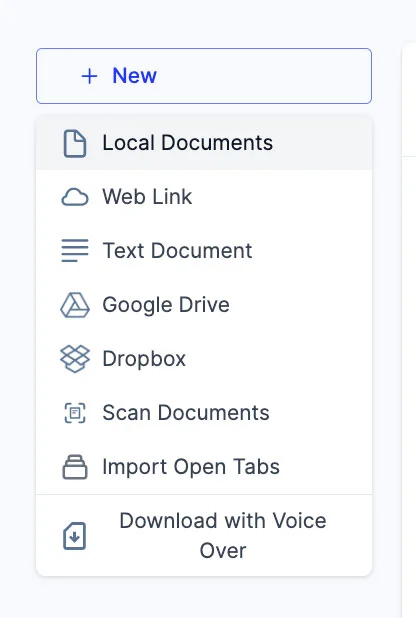Use o aplicativo web para importar seus arquivos e outros conteúdos no seu PC, laptop ou desktop
Você pode acessar facilmente sua biblioteca Speechify na web usando um PC, desktop ou laptop e também adicionar arquivos diretamente à sua biblioteca Speechify no aplicativo web.
- Vá para app.speechify.com, de preferência usando um navegador Chromium.
- Faça login usando suas credenciais do Speechify.
- A página inicial é a biblioteca da sua conta Speechify,
- Você pode adicionar novos arquivos à sua biblioteca clicando no botão '+ Novo' no lado esquerdo da tela.
- Esta opção permite importar vários arquivos e documentos diretamente para sua biblioteca Speechify.
- Documentos Locais: Adicione qualquer arquivo PDF localizado localmente no seu computador, PC ou desktop.
- Link da Web: Basta copiar e colar qualquer link ou URL que você deseja adicionar à sua biblioteca. Observe que links protegidos por senha ou paywall podem não funcionar.
- Documento de Texto: Você pode copiar e colar diretamente qualquer conteúdo na biblioteca Speechify usando esta opção.
- Google Drive: Conecte seu Google Drive à sua biblioteca Speechify e importe diretamente qualquer documento.
- Dropbox: Conecte seu Dropbox à sua biblioteca Speechify e importe diretamente qualquer documento.
- Digitalizar Documentos: Esta opção redireciona você para o aplicativo de celular (iOS ou Android) para que você possa usar a câmera do seu telefone para digitalizar qualquer documento físico diretamente com o aplicativo Speechify.
- Importar Abas Abertas: Esta opção permite importar qualquer aba aberta no seu navegador diretamente para sua biblioteca Speechify.
- Baixar com Voice Over: Voice Over é uma oferta separada do Speechify que permite criar e baixar narrações e arquivos de áudio. Você pode experimentar o produto Voice Over gratuitamente, mas a opção de download está disponível apenas com a assinatura paga do Voice Over, que não está incluída no plano premium do Speechify Text-to-Speech. Esta opção redirecionará você para a página do Voice Over.